文章詳情頁
Win10錄屏快捷鍵是什么?Win10自帶錄屏怎么用?
瀏覽:131日期:2022-06-18 14:12:38
很多朋友喜歡用Win10系統的電腦玩游戲,有一個好處就是Win10自帶錄屏工具,可以很方便地將玩游戲的精彩過程給錄制下來,使用錄屏快捷鍵來操作,相信你會感興趣的,想知道Win10錄屏快捷鍵是什么嗎?好吧啦網小編這里給大家講講怎么開啟Win10的錄屏功能。
Win10自帶錄屏怎么用?
1、首先我們在電腦桌面點擊開始菜單欄,找到”設置“按鈕點擊進入。
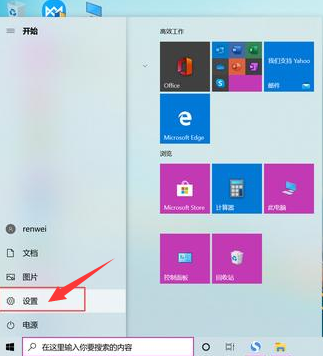
2、進入到設置頁面,在此界面中,我們找到”游戲“選項,并點擊進入。
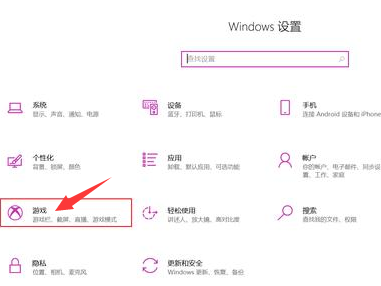
3、進入到電腦的游戲設置界面后,我們在界面的右側中,找到”使用游戲欄錄制游戲剪輯、屏幕截圖和廣播“功能,然后將此功能進行打開,開關變成藍色就代表功能成功開啟。
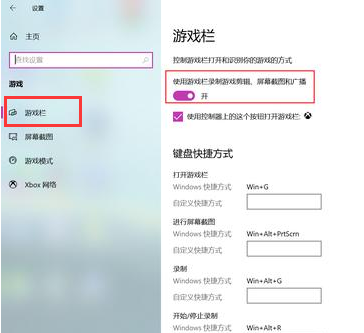
4、接著功能打開好以后,我們在這個界面的下方,就可以看到”錄制“的快捷方式是”Win+Alt+G“。用戶也可以自定義快捷鍵。
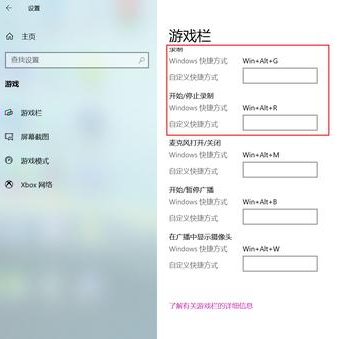
5、接著在需要錄屏的界面或游戲中同時按下Win+G,就會出現如下Xbox小組件界面。
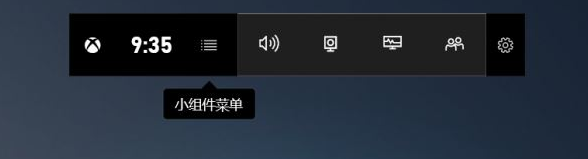
6、點擊捕獲,Win+Alt+R開始錄制,這里也可以截圖,當然也可以打開麥克風講解。
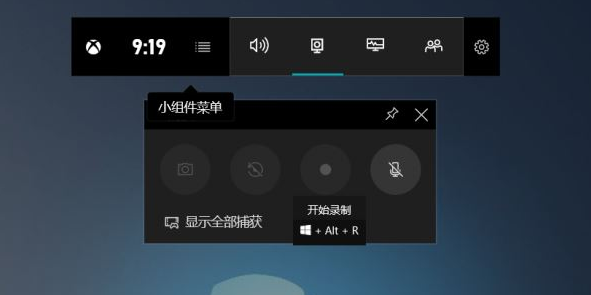
7、Xbox小組件的常用快捷鍵。
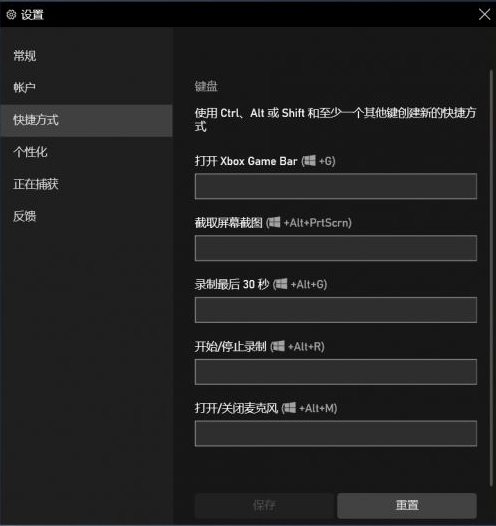
以上就是Windows10自帶錄屏功能的打開方法,先要開啟才可以使用快捷鍵,希望可以幫助到大家。
相關文章:
1. Win7文件夾變綠顯示沒有權限怎么辦?Win7文件夾變綠顯示沒有權限的解決方法2. Win10怎么卸載virtualbox?Win10升級提示立即卸載virtualbox怎么卸載?3. Win11渠道選哪個 升級Win11選擇哪個渠道4. 如何一鍵關閉所有程序?Windows系統電腦快捷關閉所有程序教程5. 怎么檢測電腦是否支持Win11系統?電腦無法運行Win11怎么辦?6. Win11的開機音效要怎么設置?7. Win10電腦制作定時關機代碼bat文件教程8. Win10怎么卸載重裝聲卡驅動?Win10卸載聲卡驅動詳細教程9. Win11怎么設置任務欄小圖標?Win11設置任務欄小圖標的方法10. Win10輸入msconfig如何恢復設置?
排行榜

 網公網安備
網公網安備